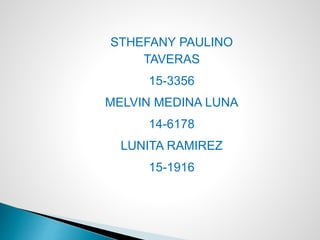
Presentación1
- 1. STHEFANY PAULINO TAVERAS 15-3356 MELVIN MEDINA LUNA 14-6178 LUNITA RAMIREZ 15-1916
- 3. Los primeros sistemas (1945-1950) eran grandes máquinas operadas desde la consola maestra por los programadores. Durante la década siguiente (1950-1960) se llevaron a cabo avances en el hardware: lectoras de tarjetas, impresoras, cintas magnéticas, etc. Esto a su vez provocó un avance en el Software: Compiladores, ensambladores, cargadores, manejadores de dispositivos, etc. Hace aparición el disco magnético con lo que surgen nuevas soluciones a los problemas de rendimiento. Se eliminan las cintas magnéticas para el volcado previo de los datos de dispositivos lentos y se sustituyen por discos (un disco puede simular varias cintas). Debido al solapamiento del cálculo de un trabajo con la E/S de otro trabajo se crean tablas en el disco para diferentes tareas, lo que se conoce como Spool (Simultáneos Peripherial Operation On-Line).
- 4. Un Sistema operativo (SO) es el programa o conjunto de programas que efectúan la gestión de los procesos básicos de un sistema informático, y permite la normal ejecución del resto de las operaciones.
- 6. Windows: De seguro se trata del sistema operativo más instalado jamás creado, del gigante Microsoft Windows ha dominado el mercado de los sistemas operativos por más de una década desde el primer Windows en consola hasta su último producto Windows 8. MacOS: Es posiblemente el segundo sistema operativo más instalado, desde su puesta en el mercado por Steve Jobs ha creado sensación entre el núcleo más especializado de los usuarios de informática. Linux: No es quizás el mas extendido para uso común pero se trata de un sistema operativo en auge, posiblemente sea debido a que se trata de software libre, esto nos permite distribuirlo de forma gratuita a la vez que podemos realizar nuestras propias modificaciones.
- 7. Android: Se trata del sistema operativo móvil con más prospección de futuro, de mano de Google se ha ido implantando desde 2009 con un enorme éxito, esto es debido a la gran comunidad de desarrolladores que podemos encontrar detrás de este proyecto abierto que es Android. Solaris: Se trata de un sistema operativo poco conocido para el usuario medio pero de gran importancia para el público profesional, estamos hablando de una gran extensión en cuanto a servidores y grandes proyectos se refiere.
- 8. Microsoft Windows es un sistema operativo, es decir, un conjunto de programas que posibilita la administración de los recursos de una computadora. Este tipo de sistemas empieza a trabajar cuando se enciende el equipo para gestionar el hardware a partir desde los niveles más básicos.
- 9. Windows es una palabra del idioma inglés que significa “ventana”. Su utilización en español, en cambio, está casi exclusivamente vinculada a un sistema informático desarrollado por la empresa Microsoft y comercializado desde 1985.
- 12. Es aquella interface de software que ha sido originalmente creada con el objetivo de generar un espacio de cómodo y fácil acceso a los programas y operaciones disponibles de una computadora. Es una interface gráfica en la cual se pueden disponer de diferente modo numerosos íconos, accesos, carpetas, archivos, barras de herramientas y programas. Todos ellos pueden haber sido previamente seleccionados y organizados por el usuario de acuerdo a sus necesidades específicas.
- 14. 1.-Barra de título Muestra el nombre del documento y del programa ( o el nombre de la carpeta si se está trabajando en una ) 2.-Barra de Menús Contiene elementos en los que puede hacer clic para realizar selecciones en un programa. 3.-Barra de herramientas Nos sirve para tener acceso rápido a las opciones en un programa. 4.-Barra de formato: Contiene las opciones que usamos mas a menudo para modificar nuestro documento por ejemplo, modificar tipo de letra color etc.
- 15. 5.-Barra de estado. Proporciona información adicional sobre el documento que está creando. 6.-Barras de desplazamiento horizontal y vertical Le permite desplazar el contenido de la ventana para visualizar la información que en un momento no se encuentra visible. Botones ( Minimizar), (Maximizar o Restaurar), ( Cerrar) En la esquina superior derecha de la barra de herramientas, encontraremos tres botoncitos importantes que tenemos que reconocer y saber para que funcionan.
- 16. 7.-Botón Minimizar, es utilizado para reducir la pantalla a su mínima expresión, sin cerrar la aplicación. 8.-Botón Restaurar, utilizado para retornar a la visualización de la pantalla tal como la teniamos al inicio. Este se utilizará en caso hemos disminuido en algún momento la pantalla y deseamos tener la pantalla completa como estaba al inicio. 9.-Botón Cerrar, utilizado para cerrar un documento o bien toda la aplicación. 10.-Regla. Se utilizan para alinear los textos, gráficos, tablas y otros elementos en un documento. 11.-Cursor. Símbolo que indica la posición en que nos encontramos en un texto editable. Generalmente el cursor se simboliza como una barra vertical I que parpadea.
- 17. Su función es dar acceso tanto a las utilidades propias de Windows NT (ayuda, búsqueda de ficheros, configuración...) como a los programas y aplicaciones que tengamos instalados en nuestra estación. Este aparece al extremo izquierdo de la barra de tareas.
- 18. El configurar la pantalla es parte también importante ya que muchas veces nos pasamos varias horas delante del ordenador, así que recomendamos dedicar algunos minutos a configurar nuestro escritorio para que sea lo mas agradable posible, pero no debemos utilizar fondos de pantallas muy recargados ya es muy perjudicial para nuestra vista.
- 21. Transferencia de archivos Bluetooth. Con el Bluetooth de Windows puedes enviar y recibir archivos entre tu laptop y tu celular por ejemplo. Ve cómo añadir un dispositivo Bluetooth a Windows. Desfragmentador de disco. Desfragmentar el disco duro hará que Windows pueda acceder más deprisa a archivos, programas y carpetas. Liberador de espacio en disco. Sirve de complemento a desfragmentar el disco. Te ayuda a eliminar archivos temporales, desinstalar programas o borrar otros contenidos innecesarios. Paint. Microsoft Paint es uno de los programas gratis de edición de imagen más populares. Windows 7 ofrece una versión mejorada, más práctica y potente .Úsala para recortar y editar fotos. Windows Easy Transfer. Es importante que hagas copias de seguridad periódicas de tu PC. Así limitarás el riesgo de perder tus archivos, fotos, e-mails, favoritos del navegador… Windows Easy Transfer es un programa gratis de Microsoft que te ayuda a hacerlo de manera más facíl. Bloc de notas (notepad). Este viejo y fiable pequeño programa te permite crear archivos simples de texto sin formato (sin negrita, cursiva, subrayado, etc.), que pueden leerse en cualquier PC. Wordpad. Es una versión más avanzada del Bloc de notas con la que sí puedes escribir archivos de texto con formato. Es útil sobre todo si no tienes instalado su hermano mayor, que no es un programa gratis: el famoso Word de Microsoft Office. Calculadora. En Windows 7 tiene nuevas capacidades como la conversión de unidades de longitud, peso, temperatura, etc. entre el sistema anglosajón y el decimal. También cuenta con nuevas plantillas para calcular con facilidad gastos de combustible, el alquiler del coche o la hipoteca de la casa. Además están disponibles dos modos más: Uno especial para programadores y otro para cálculos estadísticos. Grabadora de sonidos. Este sencillísimo programa sirve, como imaginarás, para crear archivos de audio que puedes grabar tú mismo. Por ejemplo a través de un micrófono conectado al PC. Notas rápidas (sticky notes). Si eres de los que van con una agenda a todos lados, este programa gratis puede serte útil. Con él es posible crear post-its digitales y colocarlos en el escritorio de Windows.
- 22. El explorador es una herramienta indispensable en un sistema operativo ya que con ellas podemos organizar y controlar los archivos y carpetas de los distintos sistemas de almacenamientos que dispongamos, como puedes ser el disco duro, la disquetera, etc. este es también conocido como el Administrador de Archivos. Ya que a través de el podemos ver, eliminar copiar o mover archivos y carpetas.
- 23. El explorador consta principalmente de dos secciones, en la parte izquierda aparece el árbol de direcciones. Solo aparecen unidades y carpetas, no archivos. En la derecha encontramos la otra sección, esta mostraras el contenido de la carpeta que tenemos abierta en la sección de la izquierda. Esta sección muestra las carpetas y los archivos. Como en cualquier ventana de Windows tenemos: Barra de títulos. Barra de menús. Barra estándar. Barra de direcciones.
- 25. Es el área técnica del Windows, en donde podemos cambiar la configuración del hardware y software. Tienes diferentes iconos de trabajos, que controlan desde las opciones básicas, hasta las mas avanzadas para personalizar el ambiente de trabajo. En esta área de Windows podemos agregar impresoras, cambiar el protector o papel tapiz, cambiar la velocidad del mouse o el teclado, cambiar la hora y fecha del sistema, cambiar el idioma del teclado, cambiar la configuración regional, entre otras tareas.
